手把手还原win10系统结束audiodg进程解决CpU占用过高的的问题
发布日期:2019-06-05 作者:电脑公司 来源:http://www.086111.com今天小编分享一下win10系统结束audiodg进程解决CpU占用过高问题的处理方法,在操作win10电脑的过程中常常不知道怎么去解决win10系统结束audiodg进程解决CpU占用过高的问题,有什么好的方法去处理win10系统结束audiodg进程解决CpU占用过高呢?今天本站小编教您怎么处理此问题,其实只需要 1、首先右击Ghost win10系统任务栏中的“喇叭”图标,选择“播放器设备”; 2、右击扬声器,选择“属性”,选择“增强功能”;就可以完美解决了。下面就由小编给你们具体详解win10系统结束audiodg进程解决CpU占用过高的图文步骤:
操作步骤:
1、首先右击Ghost win10系统任务栏中的“喇叭”图标,选择“播放器设备”;
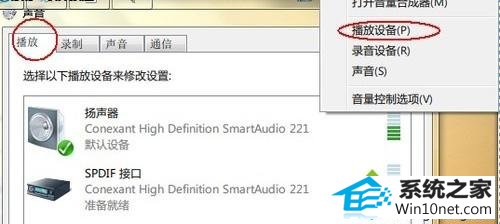
2、右击扬声器,选择“属性”,选择“增强功能”;
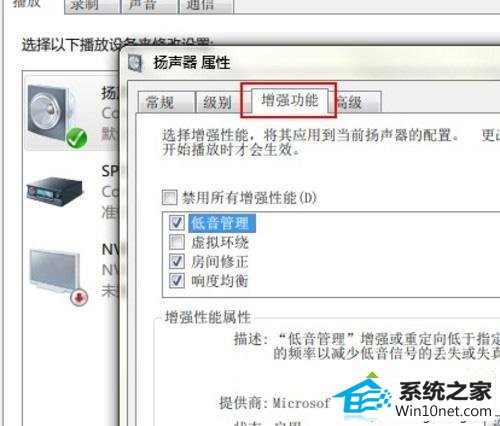
3、在“禁用所有增强性能”前打勾。这样就可以了。
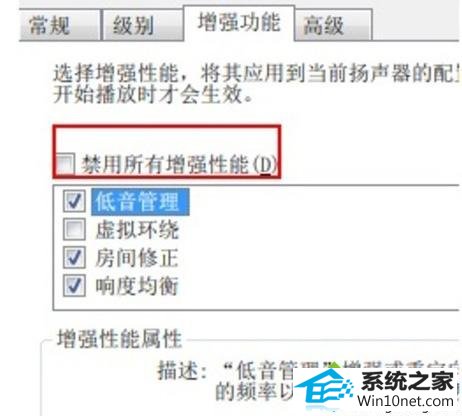
笔记本win10系统下结束audiodg进程解决CpU占用过高的方法就跟大家分享到这里,
栏目专题推荐
系统下载推荐
系统教程推荐
友情链接